PS中的图层是如何进行设置的?
1、打开PS。在右侧的图层面板中能够看到图层的标志,一个长条的形状。
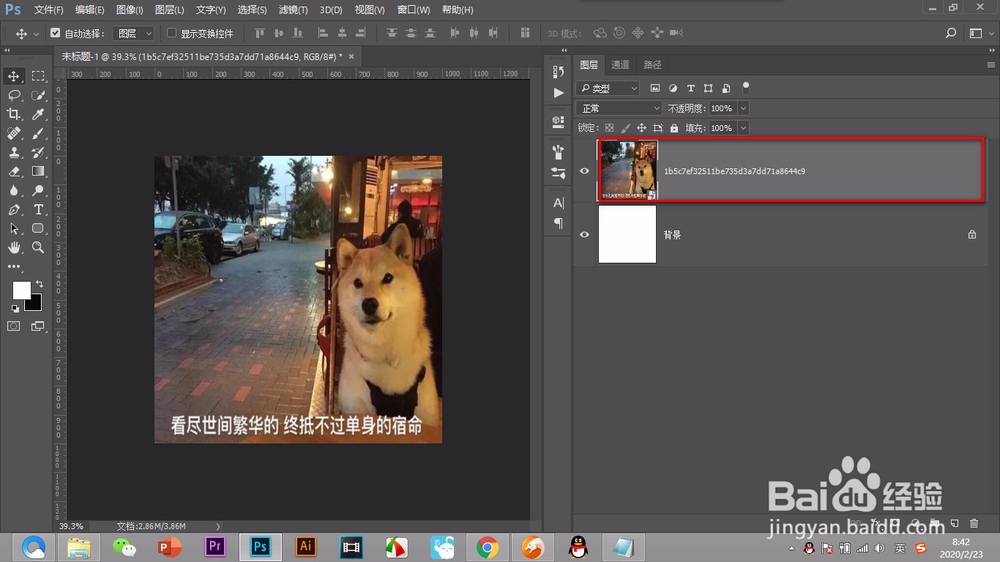
2、在图层前方叫做——缩览图,后面是图层的名称。

3、鼠标点击缩览图之后,右键就能弹出很多对于缩览图的设置了。
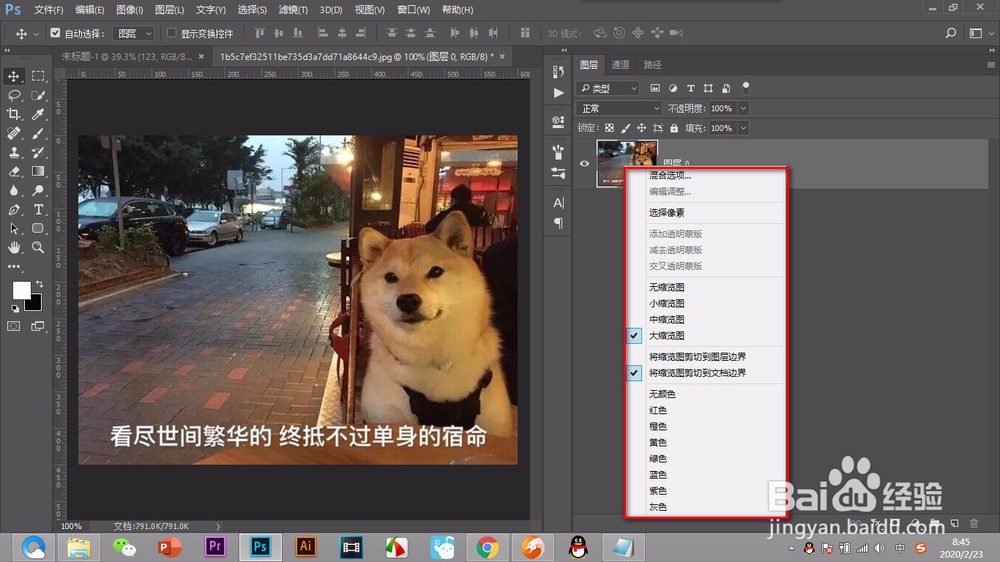
4、双击图层的名称可以直接更改图层的名称。

5、如果双击缩览图就能够直接新建一个图层,不过会弹出新建图层的对话框,对图层进行一些设置。
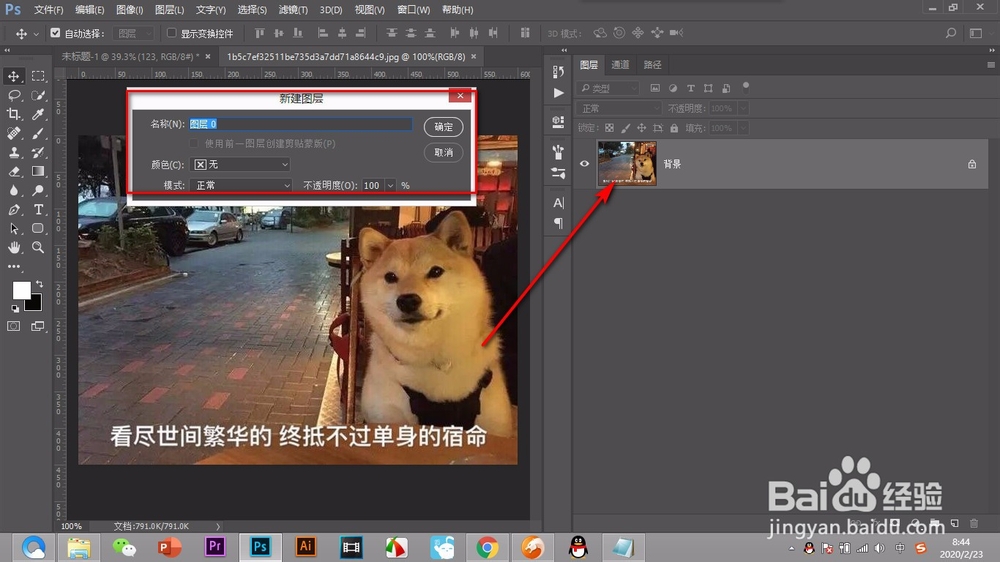
6、除了缩览图和名称的位置,在其他位置双击就会弹出——图层样式的选项。
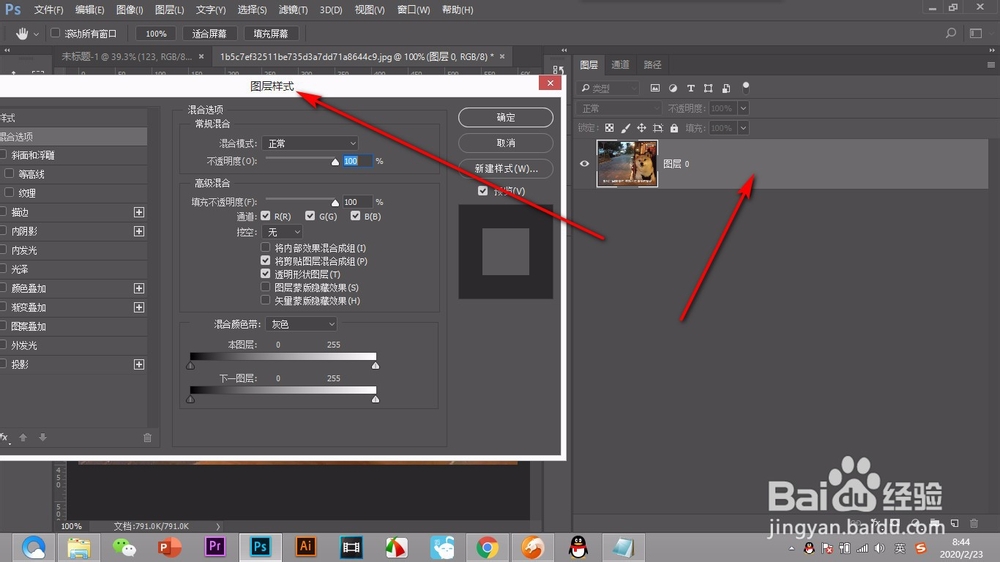
7、如果在除了缩览图和名称的位置,鼠标右键,就会出现关于图层的一些设置的选项了。

1、1.打开PS。在右侧的图层面板中能够看到图层的标志,一个长条的形状。
2.在图层前方叫做——缩览图,后面是图层的名称。
3.鼠标点击缩览图之后,右键就能弹出很多对于缩览图的设置了。
4.双击图层的名称可以直接更改图层的名称。
5.如果双击缩览图就能够直接新建一个图层,不过会弹出新建图层的对话框,对图层进行一些设置。
6.除了缩览图和名称的位置,在其他位置双击就会弹出——图层样式的选项。
7.如果在除了缩览图和名称的位置,鼠标右键,就会出现关于图层的一些设置的选项了。
声明:本网站引用、摘录或转载内容仅供网站访问者交流或参考,不代表本站立场,如存在版权或非法内容,请联系站长删除,联系邮箱:site.kefu@qq.com。
阅读量:127
阅读量:132
阅读量:171
阅读量:110
阅读量:172